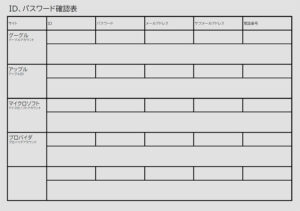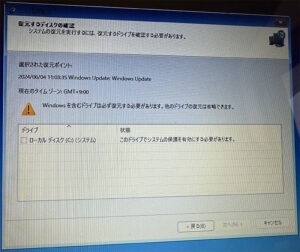ガラホ(ガラケー)アドレス帳のjsonデータをAndroidスマホに移す
SDカードに出力してからが大変
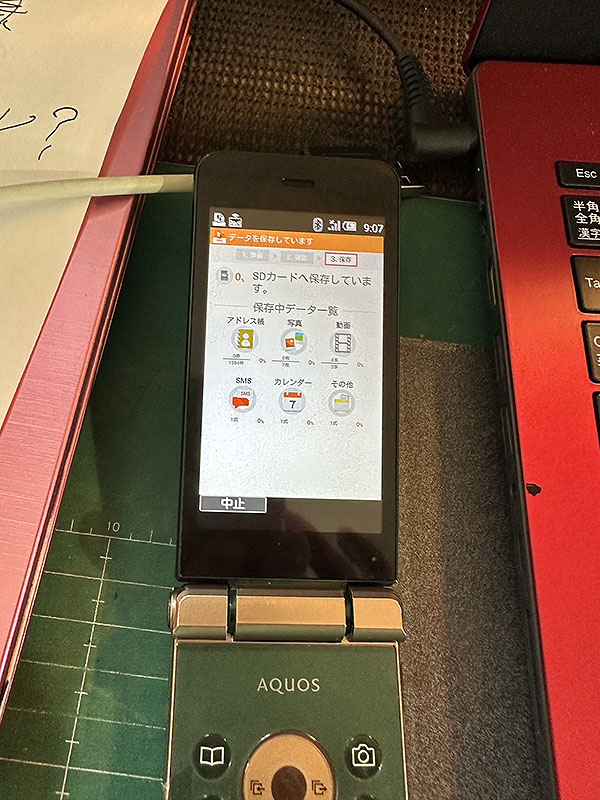
機種内蔵ツールの出力データ形式はjson!
メーカーやショップの移行サービス、移行ツールの公開は終わっています。
しかも当機種の連絡帳SDカード出力形式はjsonで、vcfに変換しないとスマホに移せません。
とても手間がかかったので備忘録として残します
概略手順です。(エクセルは2019使用)
1.ガラホ内蔵ツールでSDカードにアドレス帳データを出力
※ガラホが動かない、あるいはSDカードなどが使えないと無理、かも
2.PCでSDカード内のアドレス帳jsonファイルの場所を探す
※当機種の場合、ファイル名は「Contactsxx.json」
3.エクセルでアドレス帳jsonデータを読み込むとPower Queryエディターが立ち上がる
※「データ」ー「データの取得」ー「ファイルから」ー「JSONから」ー「インポート」
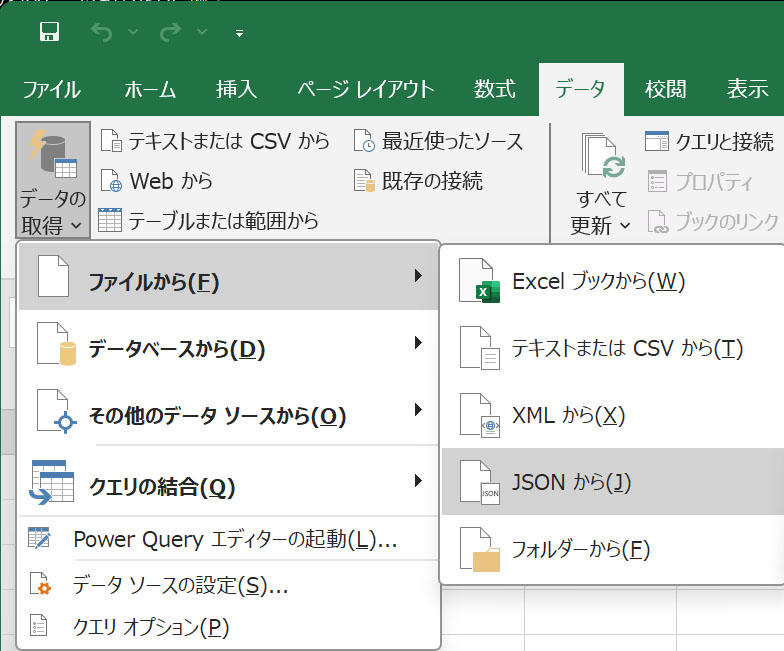
4.Power Queryでリストを展開する
※「リスト」右クリックー「テーブルへの変換」ー「OK」
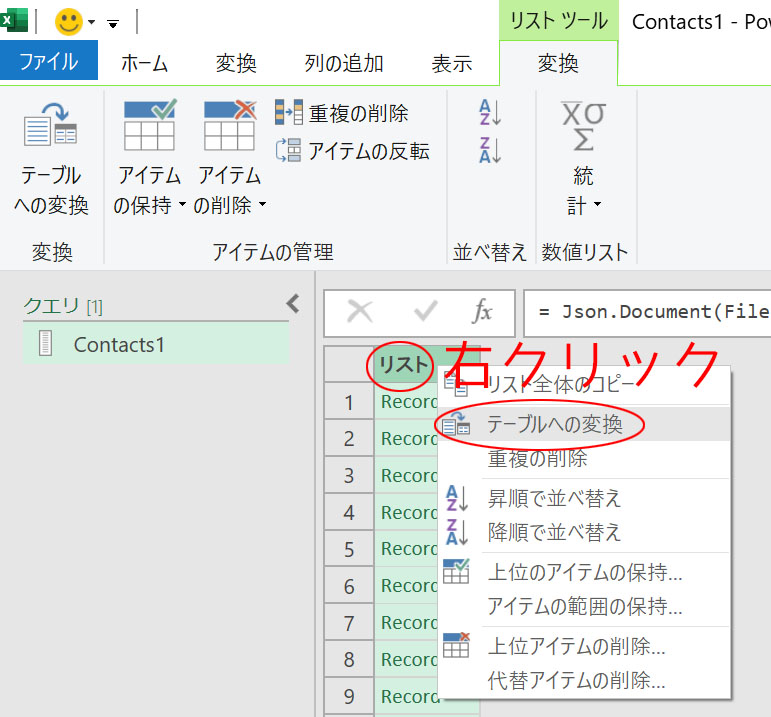
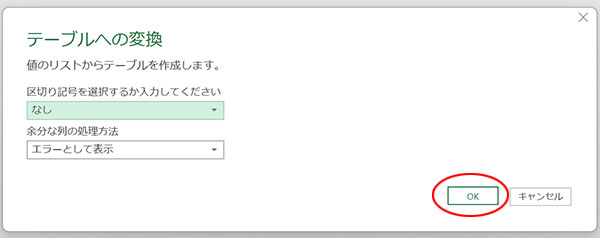
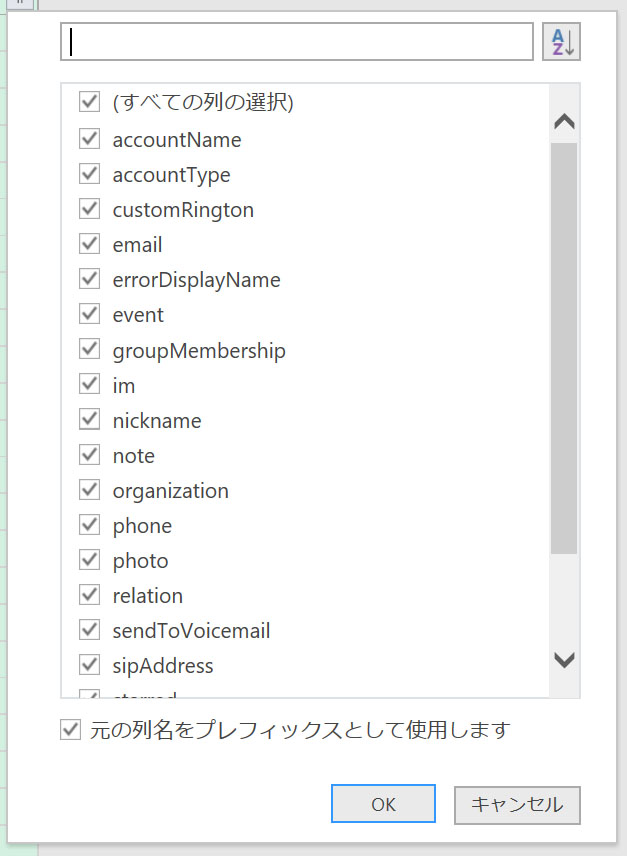
注 ウインドウ下部に下記メッセージが出ていたら「さらに読み・・・」をクリックしてから「OK」

5.子項目を展開する
※項目名にこのマークがあればクリックし「新しい行に展開する」
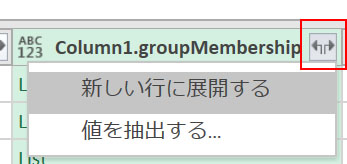
6.エクセルシートに変換
※リボン左上「閉じて読み込む」ー「閉じて読み込む」
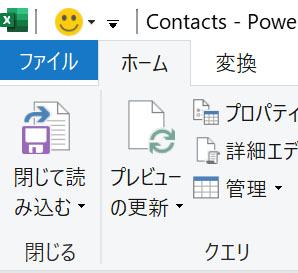
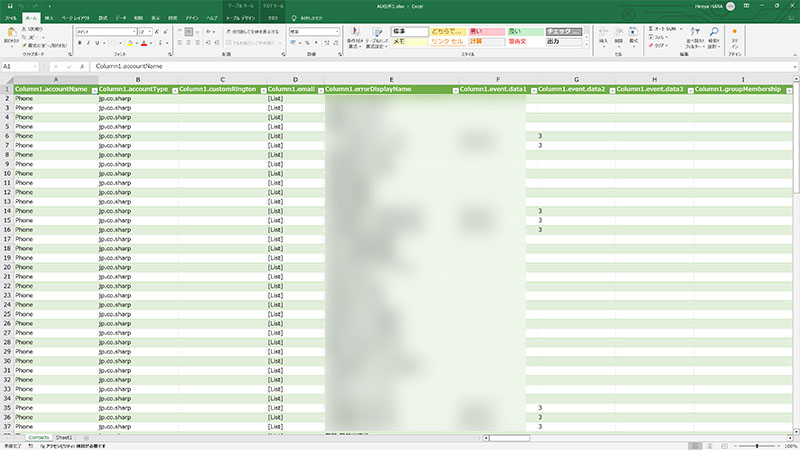
7.列(セル)内改行を削除
※列(セル)内改行があってもシート上では分かりませんでした。私の場合、一括削除ができず、
マニュアル修正しました
8.エクセルファイルを保存し、コピーして次のファイル名にリネーム
※例えば「data1.xlsx」なら「data2.xlsx」として必要な数だけ作る
9.次のエクセルを開き「クエリ」ー「編集」ークエリ名右クリックー「詳細エディター」
※ファイルオープン時にセキュリティの警告が出たら「コンテンツの有効化」クリック
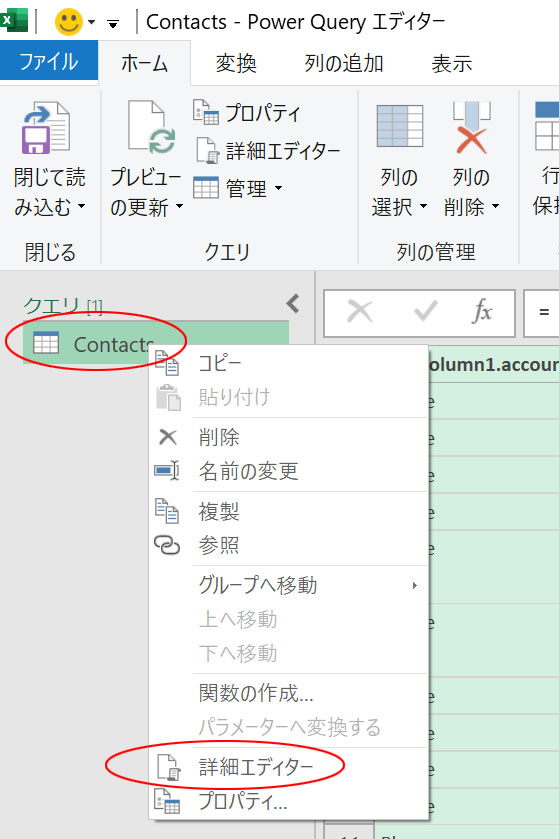
10.一番上の「ソース」行、次に読み込むjsonファイル名(とパス)に変更して「完了」
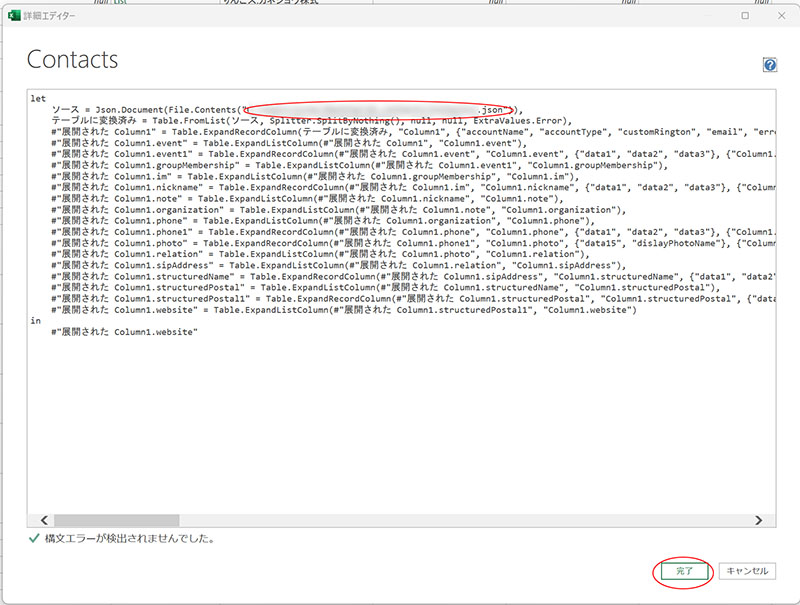
11.データが書き換わるので「閉じて読み込む」にしてファイル保存
※6参照
12.9~11を繰り返して全データを作り、まとめ用エクセルファイルに各シートをコピペし1シートして保存したらcsvファイルを出力する
※後に検索用にするならエクセルシートはテーブル化しておくと良い
--- ここからメーラー作業 ーーー
13.アウトルックなどのメーラーからCSVエクスポートで項目名と内容を確認
※確認できたらメーラーの連絡帳データは削除することをおすすめします
14.13の項目名に合わせ(ヘッダ流用)、12のデータを整えてアウトルックなどにインポート
15.正しくインポートできたらvcfでエクスポート
16.アンドロイド連絡帳にPC経由でvcfファイルを読み込む
※スマホのSDカードが使えず、USB接続しました
以上です。
なお取り込み先Androidの連絡帳をエクスポートして項目名等を確認しておくと良いかも。
また、機種や環境によって動作が異なるでしょうから適宜読み替えてください。
かようにサポート切れ機種からのデータ移行はハードルが非常に高いのでご注意くださいませ。
本当に疲れた・・・
追記 20240607
調べてみると、今のクラウド(Web)サービスはJSONでデータ授受可能なサイトが多いそうです。
プログラミングしないで展開できるPower Queryは今後の必須ツールになりそうですね。